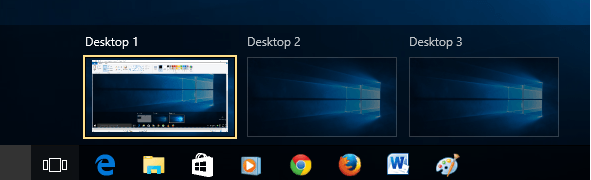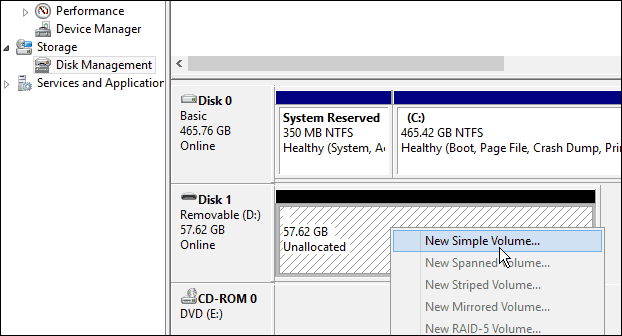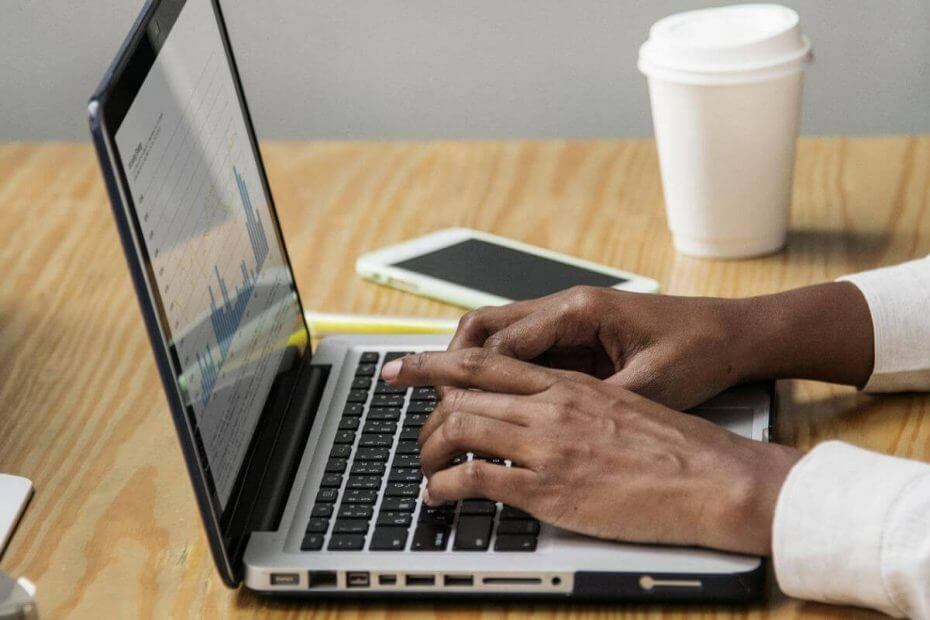
xINSTALLER VED AT KLIKKE PÅ DOWNLOAD FIL
- Download Restoro PC Repair Tool der følger med patenterede teknologier (patent tilgængeligt her).
- Klik Start scanning for at finde Windows 10-problemer, der kan forårsage pc-problemer.
- Klik Reparer alle for at løse problemer, der påvirker din computers sikkerhed og ydeevne
- Restoro er blevet downloadet af 0 læsere i denne måned.
Et stort antal mennesker, der bruger et SSD-drev, har rapporteret, at deres SSD ikke vil formatere, eller hvis processen starter, stopper den ved offset.
Hvis du befinder dig i samme situation, forstår vi, hvor frustrerende det kan være.
Brug af en SSD burde være meget nemmere end med en normal harddisk, men fejl er tilbøjelige til at ske fra tid til anden, uanset hvilken type drev du bruger.
Det anbefales, at du kun køber og bruger mærkede SSD'er, da de generiske kan give dig mange problemer, og der er ingen support tilgængelig for dem.
Dette ville betyde, at hvis dit drev fejler af en eller anden grund, bliver du nødt til at udskifte det.
I dagens rettelsesartikel vil vi udforske nogle af de bedste metoder til at håndtere, at dit SSD-drev ikke kan formateres korrekt.
Sørg for at følge trinene omhyggeligt for at sikre, at der ikke opstår flere problemer.
Sådan formaterer du dit SSD-drev på Windows 10
1. Fjern skrivebeskyttelsen fra dit SSD-drev
Hvis din SSD er skrivebeskyttet, vil du ikke være i stand til at skrive nogen ny information på den eller ændre de oplysninger, der allerede er gemt.
For at fjerne skrivebeskyttelsen kan du bruge Diskpart-værktøjet ved at følge disse trin:
- Tryk på Win+R tasterne på dit tastatur for at åbne Løb boks.
- Type diskpart -> tryk Gå ind at køre det.
- Inde i diskpart miljø -> skriv og kør hver af disse kommandoer ved at trykke Gå ind.
- Type liste disk -> tryk Gå ind.
- Identificer SSD'en på listen -> type vælg disk X -> tryk Gå ind (hvor X er navnet på din SSD).
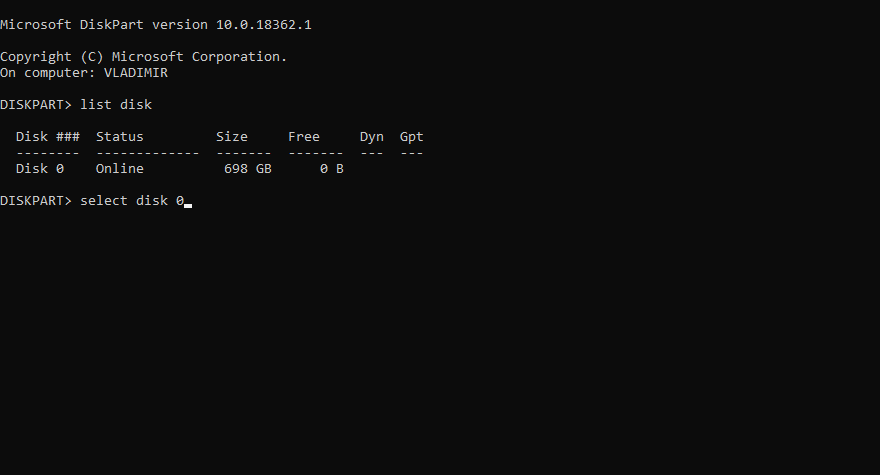
- Kør kommandoen attributter disk clear skrivebeskyttet.
- Vent på, at processen er fuldført -> skriv Afslut og tryk Gå ind at lukke Diskpart.
- Prøv at formatere dit SSD-drev igen. Hvis denne metode ikke har løst dit problem, prøv venligst den næste løsning.
Ser du fejlen ved nulstilling af SSD-porten? Prøv disse metoder for at løse det
2. Brug Diskpart til at formatere Raw SSD'en
Det anbefales, at du åbner Diskhåndtering for at kontrollere status for din SSD. (tryk på Win+X -> vælg Diskhåndtering).
Når elementet vises som RAW i vinduet Diskhåndtering, vil du være i stand til at formatere SSD'en ved at bruge disse trin:
- Følg de første to trin i den foregående metode for at åbne Diskpart.
- Kør følgende kommandoer ved at trykke på Gå ind knappen på dit tastatur efter at have indtastet hver af dem:
- liste disk
- vælg disk X (hvor x er SSD-drevet)
- ren
- oprette partition primær
- format fs=ntfs hurtigt
- tildele bogstav=m (hvor m er bogstavet, der er tildelt din SSD)
Bemærk: Hvis du vil formatere dit SSD-drev til FAT32 eller exFAT, bør du erstatte ntfs med fat32 eller exfat.
Konklusion
I denne rettelsesartikel undersøgte vi de hurtigste og nemmeste trin at tage, hvis dit SSD-drev ikke vil formatere, eller hvis der opstod en formateringsfejl ved forskydningen af formateringsprocessen.
Du skal først sørge for, at dit SSD-drev ikke er skrivebeskyttet, og ændre det, hvis det er tilfældet. Derefter skal du formatere din SSD ved at bruge nogle Diskpart-kommandoer.
Fortæl os venligst, om denne vejledning var nyttig ved at bruge kommentarsektionen nedenfor.
LÆS OGSÅ:
- Sådan repareres SSD m2-fejl på Windows med lethed
- SSD-migreringsfejl? Løs med disse 5 løsninger
- Rette: SSD-hukommelseshåndteringsfejl i Windows 10
 Har du stadig problemer?Løs dem med dette værktøj:
Har du stadig problemer?Løs dem med dette værktøj:
- Download dette PC-reparationsværktøj bedømt Great på TrustPilot.com (download starter på denne side).
- Klik Start scanning for at finde Windows-problemer, der kan forårsage pc-problemer.
- Klik Reparer alle for at løse problemer med patenterede teknologier (Eksklusiv rabat til vores læsere).
Restoro er blevet downloadet af 0 læsere i denne måned.